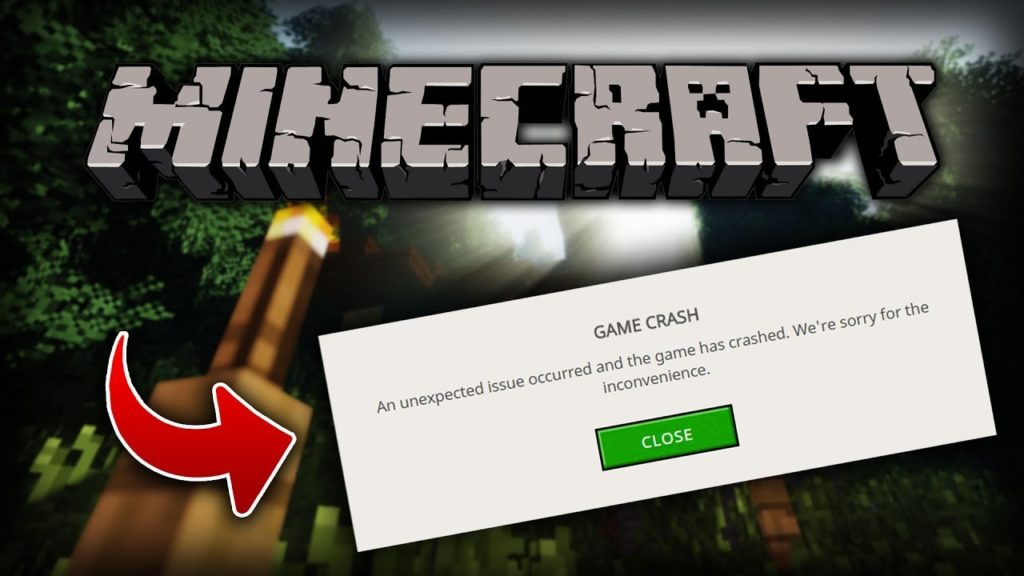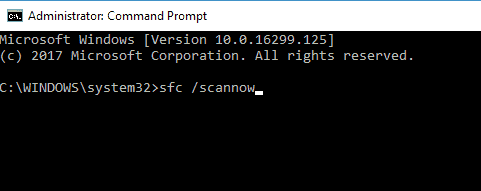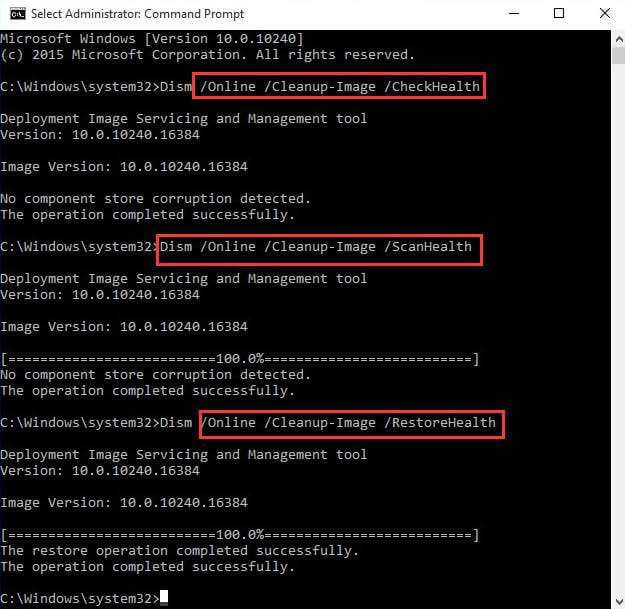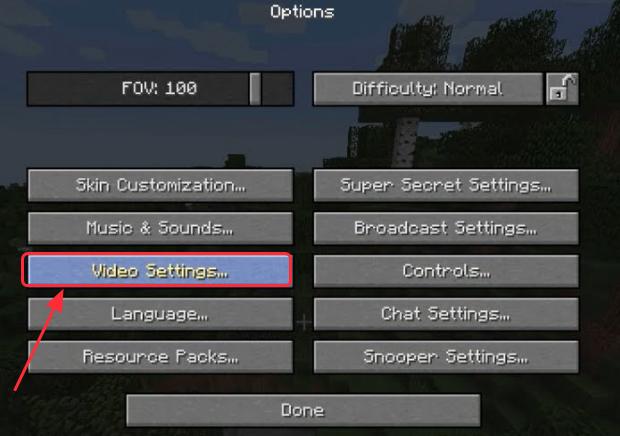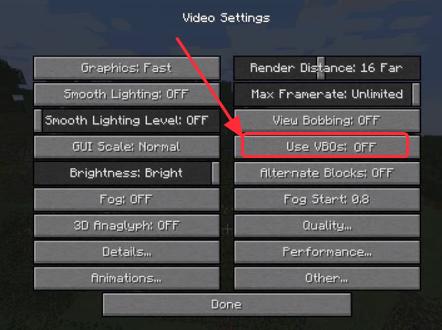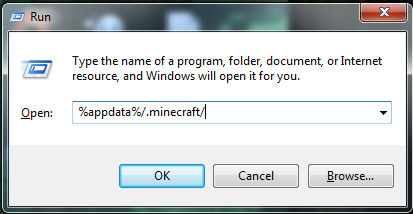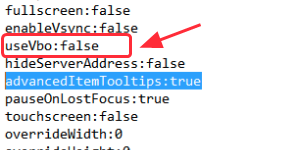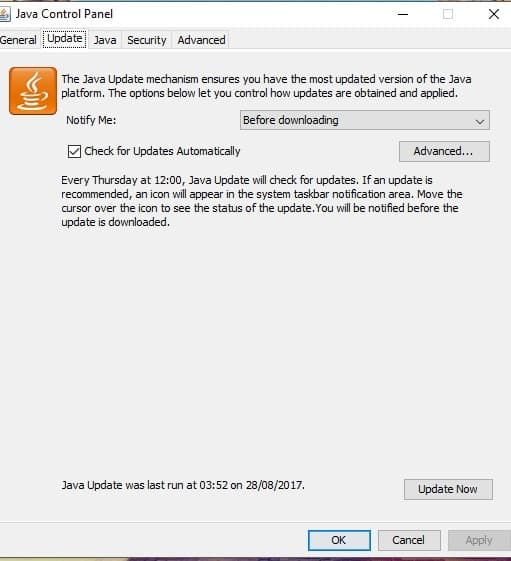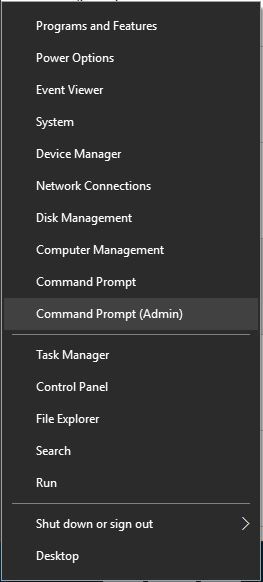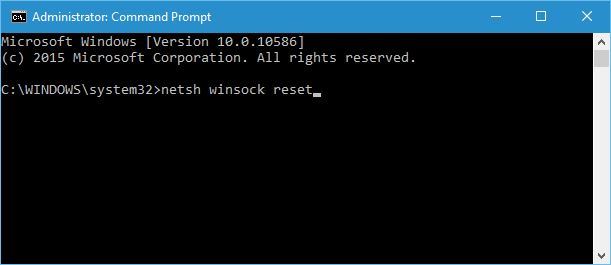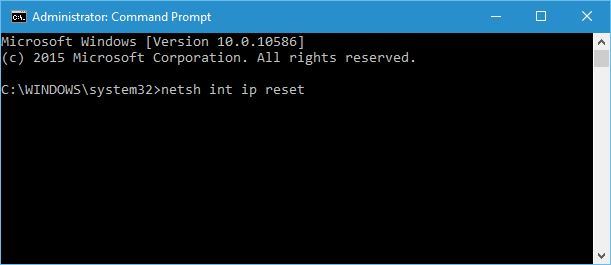Minecraft is een van de meest verwachte games onder gamers. Het is uitgebracht in 2011 en is een sandbox-game waarmee gamers creatief kunnen zijn en hun eigen 3D-wereldomgeving kunnen bouwen. En daarom werd het snel populair en werd het elke dag door miljoenen gespeeld.
Echter, net als andere spellen, is dit ook niet vrij van problemen, bugs en fouten. Vaak worden de spellen uitgebracht met kleine bugs, problemen en fouten. En veel Minecraft-spelers ondervinden een crashprobleem.
Nou, dit is een veel voorkomend probleem, maar verschillende gamers worden geconfronteerd met het probleem in verschillende fasen, zoals Minecraft crasht bij het opstarten, Minecraft-draagraket blijft crashen, Minecraft crasht bij het laden van de wereld, Minecraft crasht wanneer Java of een andere module wordt bijgewerkt.
Bovendien, hoef je niet in paniek te raken, want hier in dit artikel ga ik de volledige methoden om fix Minecraft te houden crashen kwesties. Maar voordat u naar de fixes gaat, moet u weten waarom Minecraft crasht.
Waarom crasht mijn Minecraft?
Welnu, meestal veroorzaken de bugs in het Minecraft-spel waarschijnlijk het crashprobleem. Maar ondanks dit zijn er nog andere redenen die ook verantwoordelijk zijn voor het crashen van Minecraft kwestie.
Bekijk hier enkele van hen:
- Vanwege de mods
- Enkele bugs of fouten in het spel
- Corruptie van gamebestanden
- Door ontbrekende of verouderde grafische kaart of videodrivers
- Verouderd java-kader
- Windows-instellingen
Dit zijn dus enkele van de veelvoorkomende fouten die verantwoordelijk zijn voor de Minecraft-crashes in het Windows 10-probleem.
Wat doe je als je Minecraft steeds vastloopt?
Welnu, er zijn het aantal fixes dat werkt om te repareren Minecraft blijft crashen kwestie. De gegeven oplossingen werken in alle scenario’s zoals Minecraft crasht bij het opstarten, Minecraft crasht bij het laden van de wereld, Minecraft draagraket blijft crashen en andere.
Table of Contents
Fix 1: Start uw computer opnieuw op
Soms werkt een eenvoudige herstart om verschillende problemen op te lossen. Dus, om het minecraft-crashprobleem op te lossen, sluit u het spel en start u uw systeem opnieuw op en opent u Minecraft om te controleren of het probleem is opgelost.
Fix 2: herstel beschadigde systeembestanden
Zoals hierboven vermeld, veroorzaken de beschadigde systeembestanden de Minecraft-crash bij het opstarten kwestie. Dus hier wordt voorgesteld om uw systeem te scannen met de SFC-scan of de DISM-opdracht.
Volg de stappen om het uit te voeren:
- Druk op de Windows-toets + R> in het vak Uitvoeren> typ CMD en start de opdrachtprompt als admin
- Typ nu gegeven commando’s “sfc /scannow” en druk op Enter
- Wacht tot het scanproces is voltooid (ongeveer 15 minuten)
- En start daarna uw pc / laptop opnieuw op
Ik hoop dat dit je helpt om het probleem met Minecraft-crasht op te lossen, maar als dat niet het geval is, voer dan de opdracht DISM uit om beschadigde systeembestanden te herstellen.
Volg de stappen om DISM-opdrachten uit te voeren
- Lancering de opdrachtprompt als admin
- En typ de gegeven opdrachten één voor één en druk na elk op enter
Dism /Online /Cleanup-Image /CheckHealth
Dism /Online /Cleanup-Image /ScanHealth
Dism /Online /Cleanup-Image /RestoreHealth
- Wacht tot het hele proces is voltooid en start uw computer opnieuw op.
Ik hoop dat het uitvoeren van de gegeven opdrachten voor u werkt om het probleem op te lossen, maar als dat niet het geval is, volgt u de volgende oplossing.
Fix 3: update Minecraft
Probeer de Minecraft bij te werken, omdat dit voor veel gebruikers werkte om het crashprobleem met Minecraft op te lossen.
Om de Minecraft bij te werken, ga naar Microsoft Store> controleer op updates. Welnu, als je een Win32-versie hebt, kun je in de game controleren op updates.
Fix 4: verwijder alle MODS van Minecraft
Minecraft heeft een enorm aantal mods beschikbaar die kunnen worden gebruikt om nieuwe dingen aan het spel toe te voegen. Dergelijke MODS zijn leuk om mee te spelen, maar kunnen in sommige gevallen ook problemen veroorzaken. En het blijkt dat de MODS verantwoordelijk is voor het vastlopen van Minecraft in Windows 10.
Dus hier wordt voorgesteld om alle MODS van Minecraft te verwijderen en te controleren of de problemen zijn opgelost of niet.
Fix 5: werk de stuurprogramma’s van de grafische kaart bij
Zoals hierboven vermeld, zorgt de verouderde of ontbrekende grafische driver ervoor dat de Minecraft crasht bij het opstarten en andere crashgerelateerde problemen in Windows 10.
Dus hier wordt voorgesteld om de ontbrekende stuurprogramma’s voor de grafische kaart te controleren en het vastlopen van Minecraft in Windows 10 op te lossen.
Welnu, om de stuurprogramma’s van de grafische kaart bij te werken, kunt u naar de website van de fabrikant gaan en de zoekopdracht naar de nieuwste bijgewerkte stuurprogramma’s zoeken en deze in uw systeem installeren.
Dit proces kost nogal wat tijd en vereist computervaardigheden. Het is dus de moeite waard om de grafische stuurprogramma’s automatisch bij te werken met Driver Updater. Dit is een geavanceerde tool die de volledige stuurprogramma’s automatisch compatibel met uw systeem bijwerkt en ook verschillende problemen met stuurprogramma’s oplost.
Get Driver Updater om de stuurprogramma’s automatisch bij te werken.
Naar schatting zijn de problemen met Minecraft-crashes nu opgelost, maar als je nog steeds hetzelfde probleem tegenkomt, is het tijd om de game-instellingen te configureren.
Fix 6: Organiseer juiste instellingen
Veel gamers hebben gemeld dat het uitschakelen van de VBO’s voor de Minecraft werkt om het spelcrashende probleem voor hen op te lossen. Dus, bekijk hier de manieren om VBO’s uit te schakelen voor je Minecraft-game.
Dit is op twee manieren uitgeschakeld:
# 1: Schakel VBO’s uit in Minecraft-instellingen
Nou als je in staat om het spel start vervolgens bent kun je de VBOs in het Minecraft-instellingen uit te schakelen:
Volg hiervoor de stappen:
- Ga in je spel naar Instellingen.
- Ga dan naar Video-instellingen.
- En onderaan zie je instellingen over VBO’s vanaf hier VBO’s uitschakelen
- laatste Start het systeem opnieuw op en open het spel.
# 2: Schakel VBO’s uit in Minecraft-bestand
Maar als je de game niet kunt starten, schakel dan VBO’s uit in het bestand Minecraft options.txt.
Volg hiervoor de stappen:
- Druk op de Windows + R-toets en in het dialoogvenster Uitvoeren.
- Typ %APPDATA%\.minecraft> klik op OK. En de .minecraft-map wordt geopend.
- Nu in de .minecraft-map> ga naar het bestand options.txt> klik erop om options.txt te openen
- Wijzig vervolgens useVbo in vals
- En sla het bestand op> herstart uw computer
En probeer het spel opnieuw uit te voeren en controleer of het crashprobleem is opgelost of niet.
Fix 7: Zorg ervoor dat Java is geïnstalleerd
Het is gebleken dat Java is essentieel voor de Minecraft en andere apps draaien en spellen op uw pc / laptop. Maar als je Java niet hebt geïnstalleerd, dan is dit wat de oorzaak van het probleem. Controleer dus of Java op uw systeem is geïnstalleerd of niet
Als Java niet op uw systeem is geïnstalleerd, downloaden het dan gratis van de officiële website.
Fix 8: Bijwerken Java
Als u Java op uw computer had geïnstalleerd, bestaat er nog steeds een kans dat er iets misgaat. Als je een verouderde versie gebruikt, gebruik dan de nieuwste versie van Java.
Welnu, u ontvangt mogelijk een melding wanneer de nieuwe update gereed is. Maar u kunt Java ook handmatig bijwerken. Het is dus de moeite waard om te geven een poging om handmatig controleer voor de updates.
- Ga eerst naar Zoeken> typ configureren java> openen Java configureren
- Ga nu naar het tabblad Bijwerken
- En controleer op Bijwerken
Maar als je Java al is bijgewerkt, volg dan de volgende oplossing om repareren het Minecraft houden crashen probleem.
Fix 9: Winstock resetten
Er wordt ook vastgesteld dat de Winstock-instellingen verkeerd zijn, dan zal Minecraft waarschijnlijk crashen. Dus in dit geval moet u Winstock opnieuw instellen.
Volg de stap om dit te doen:
- Druk eerst op de Windows-toets + X> start de opdrachtprompt als beheerder.
- En de opdrachtprompt wordt geopend, typ de volgende opdrachten:
netsh Winsock reset
netsh int ip reset
- Sluit vervolgens de opdrachtprompt> start uw pc opnieuw op.
- Dit lost de problemen voor de meeste gebruikers op, maar als u een statisch IP-adres gebruikt, moet u het opnieuw instellen.
- Als de hierboven gegeven opdrachten niet voor u werken, voert u de onderstaande opdrachten uit
ipconfig /release
ipconfig /flushdns
ipconfig /renew
En start daarna het systeem opnieuw op en controleer of het Minecraft-crashprobleem is opgelost of niet
Fix 10: Update spelpatches
Gewoonlijk zullen de bugs in de Minecraft zijn waarschijnlijk om het spel te crashen veroorzaken en de bugs / problemen oplossen, Mojang brengt de patches uit.
Probeer de patches te installeren en de game up-to-date te houden, hoop dat dit de bugs oplost die ervoor zorgen dat de Minecraft crasht. Downloaden de nieuwste Minecraft-patch.
Ik hoop dat dit werkt om het probleem met Minecraft-crashes op te lossen, maar als dat niet het geval is, volg dan de laatste oplossing.
Fix 11: installeer Minecraft opnieuw
Als geen van de bovenstaande oplossingen voor u werkt, moet u de game opnieuw installeren. Opmerking: als u dit doet, kunnen de gebruikersgegevens worden gewist, dus zorg ervoor dat u een back-up maakt van opgeslagen gamebestanden of dat u de gebruikersgegevens kopieert van de gamemap naar een andere locatie.
Verwijder nu de Minecraft met het verwijderprogramma van derden, om de game volledig te verwijderen zonder sporen of registervermeldingen achter te laten.
Downloaden Revo Uninstaller om de apps of programma’s volledig te verwijderen.
Installeer het spel nu opnieuw en controleer of het crashprobleem is opgelost of niet.
Rennen de Game Booster helpt je om de lage FPS te repareren en de gamen-ervaring in Minecraft te verbeteren.
- Het geeft het spel een boost en je kunt het soepele en snellere spel spelen
- Optimaliseert uw pc voor soepeler en responsiever gameplay
- Haal het betere FPS-tarief
Conclusie:
Ik hoop dat je na het volgen van de bovenstaande snelle en gemakkelijke oplossingen in staat bent om Minecraft-crashproblemen op te lossen.
Welnu, de gegeven oplossingen werken voor verschillende Minecraft-crashgerelateerde problemen zoals Minecraft crasht bij het opstarten, Minecraft blijft crashen bij het lancering, crasht bij het openen van een wereld en andere crashgerelateerde problemen.
Zorg ervoor dat u de gegeven fixes zorgvuldig volgt en controleer welke voor u werkt. Als geen van de hierboven gegeven voor u werkt, is het de moeite waard om uw systeem te scannen met PC Reparatie Gereedschap, omdat gebruikers soms door pc-gerelateerde problemen te maken krijgen met game-gerelateerde bugs, problemen en fouten.
Geschat wordt dat het artikel voor u werkt om het Minecraft-crashprobleem en andere gerelateerde problemen op te lossen.
Succes!!!
Hardeep has always been a Windows lover ever since she got her hands on her first Windows XP PC. She has always been enthusiastic about technological stuff, especially Artificial Intelligence (AI) computing. Before joining PC Error Fix, she worked as a freelancer and worked on numerous technical projects.